批量重命名:文件名称修改为所属文件夹名
翻译:简体中文,更新于:2023-04-25 11:48
概要:有时在整理文件资料时,我们可能会遇到需要将一些文件的名称修改为所属文件夹名的情况。例如,有一个存储照片的文件夹,其中包含多个子文件夹,每个子文件夹都包含一组相关联的照片。现在您想要将每个照片的文件名修改为所属子文件夹的名称,以便更方便地分类查找和管理这些照片。但是由于文件数量过多,手动进行操作的话非常吃力,所以我们就需要找到一个自动化快速解决这个问题的办法。本文将手把手教会您如何批量将文件名称修改为所属文件夹名。
将文件名称修改为所属文件夹名是一种常见的文件命名规范,它可以帮助我们更好地组织和管理文件。例如,假设您正在处理一些照片,这些照片分别属于不同的活动或地点,那么您可以将每个文件夹的名称设置为相应的活动或地点名称,并将照片的文件名修改为所属文件夹的名称,这样可以使整个文件夹的结构更加清晰,便于查找和管理。
为了提高效率和减少重复劳动,我们可以使用一些批量处理文件的工具来完成这个任务比如「我的ABC软件工具箱」。该软件提供了丰富的功能和选项,支持多种重命名操作,包括批量添加、删除、替换等,帮助我们快速、轻松地完成文件的批量重命名操作。除此之外,该软件还可以批量处理多种类型的文件,比如我们常见的 Word、PPT、Excel等,对于工作中经常需要管理大量文件的朋友来说,它将会是个很好的帮手。接下来我们就一起看看他是如何通过几步简单的操作就批量将文件名称修改为所属文件夹名的吧。
首先打开软件,点击「文件名称」-「按规则修改文件名称」。
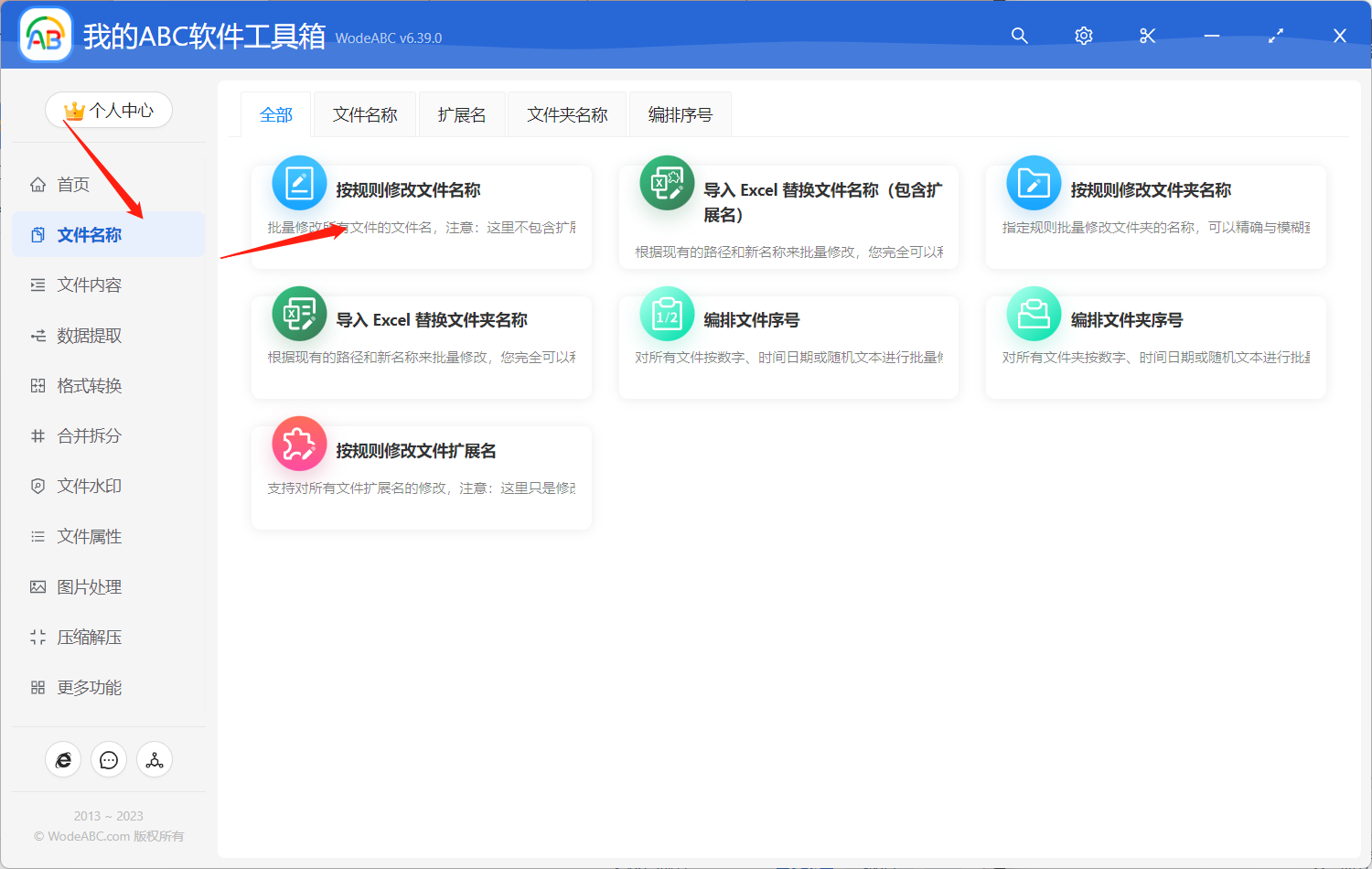
上传需要进行批量以文件夹名称来进行重命名的文件。
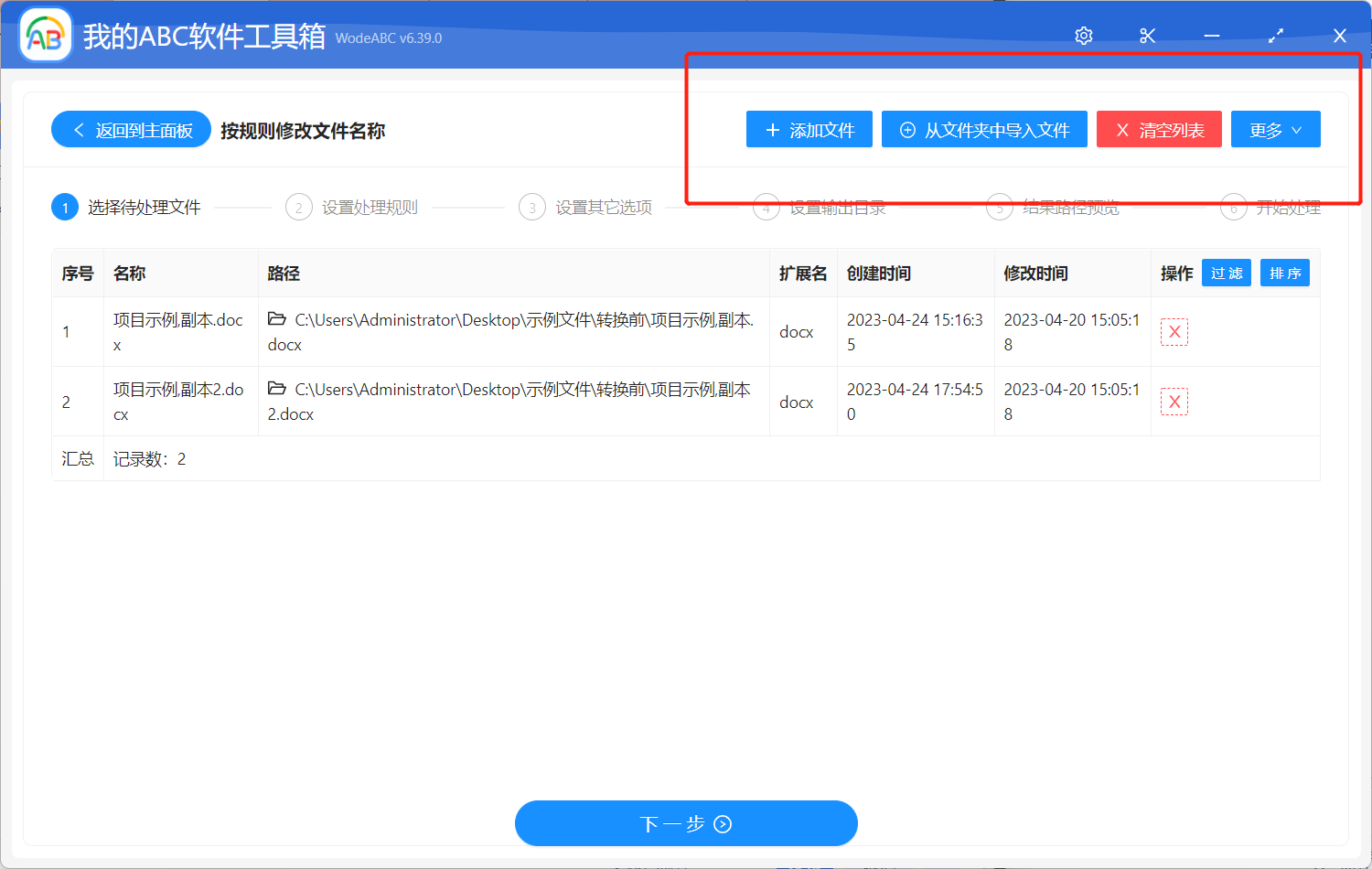
在自定义设置界面中,点击「快速填写规则」-「插入文本」并选择「覆盖全部内容」,插入内容具体的输入规则可以再说明处进行查看并复制到文本框中。下图中的{com.wodeabc.old_dir_name}就代表的是修改文件前的文件夹名称。
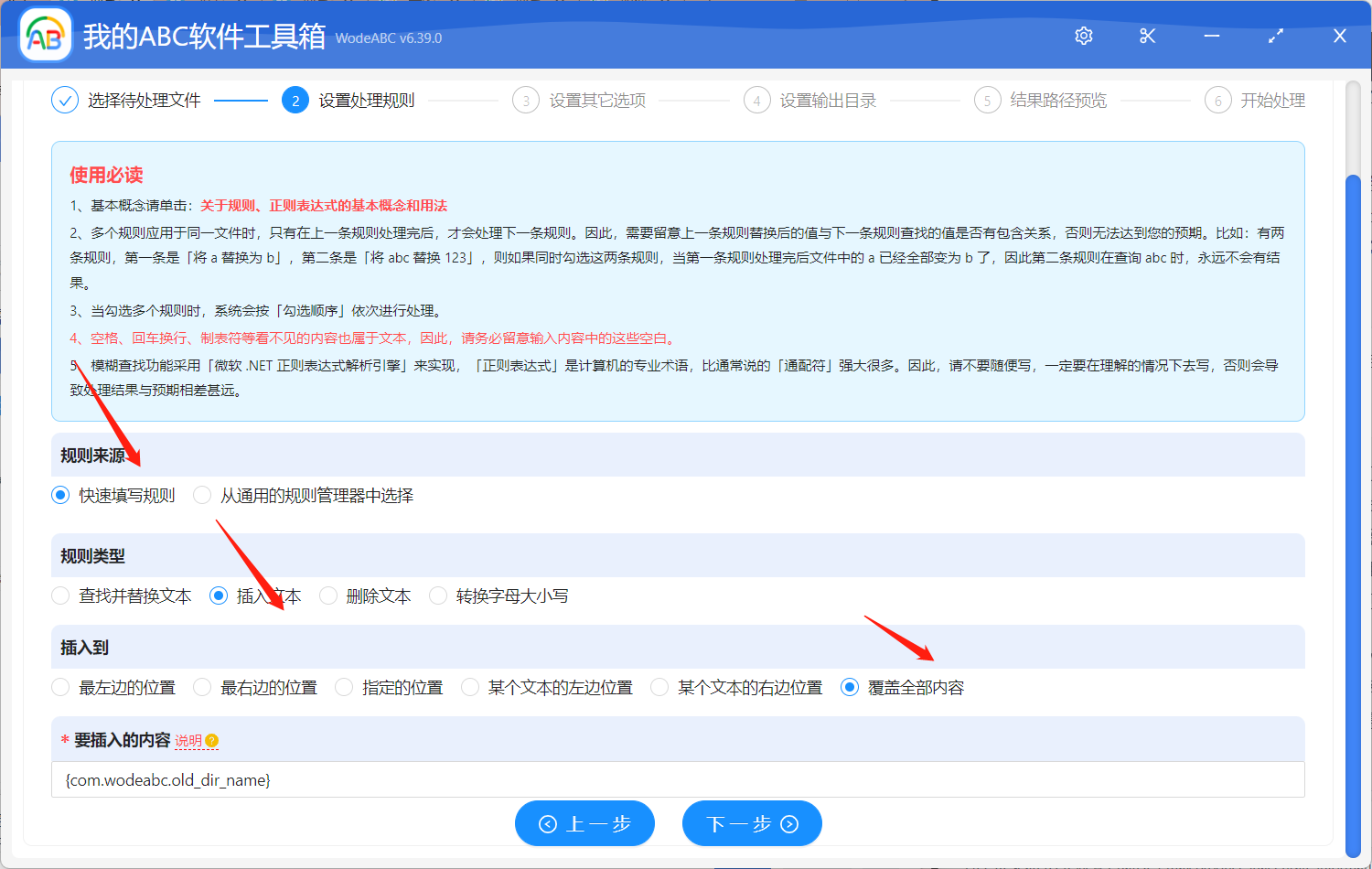
由于在手工添加或修改规则的内容时,如果输入的文本的「前后」有空格、换行等看不见的空白文本,可能会导致查找不到结果。所以您需要自行选择是否保留空白文本。
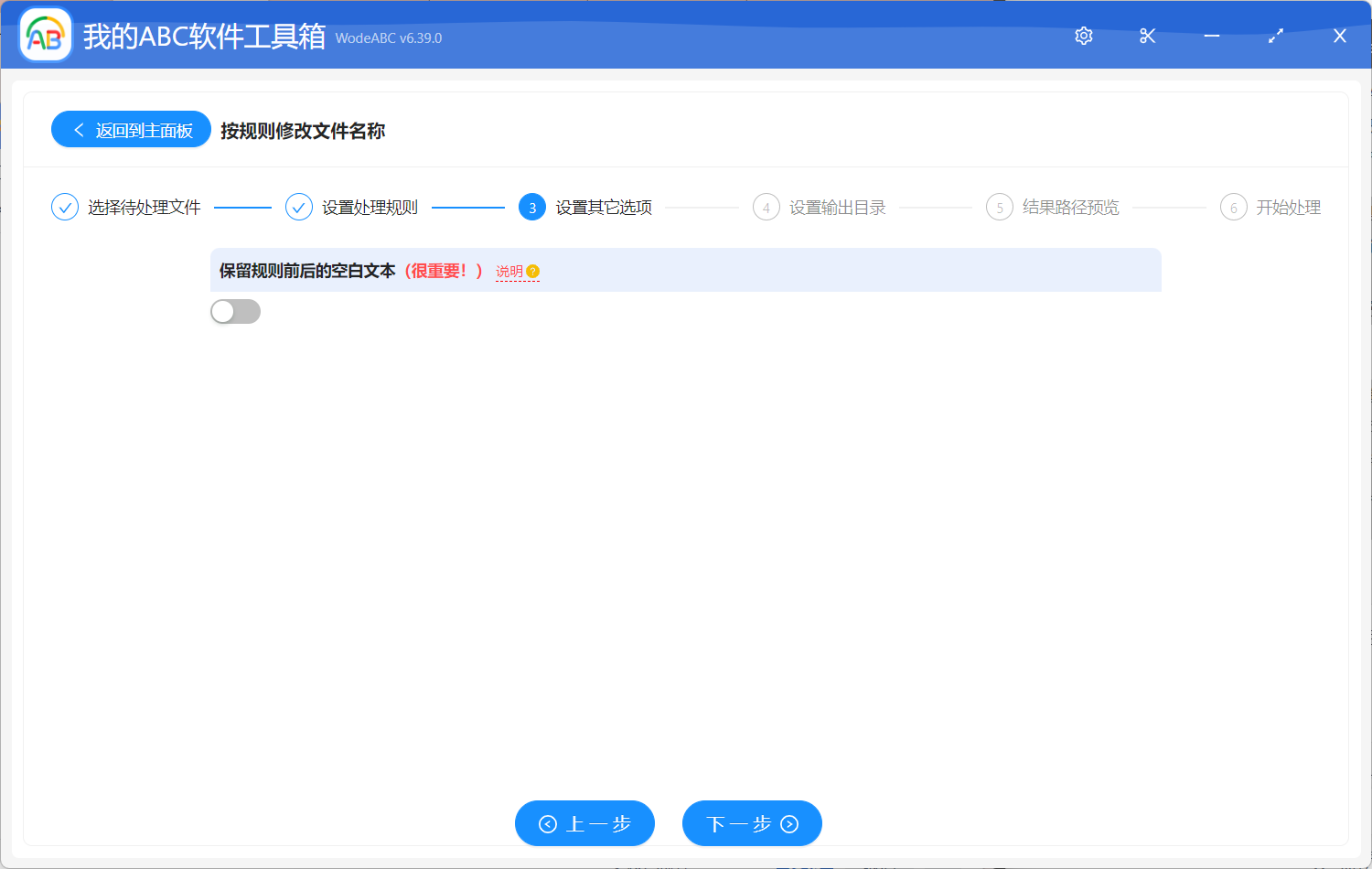
然后就是选择您的输出文件夹,并且对结果路径进行预览,最后就可以点击”开始处理“。
等待处理完成,我们可以在设置好的文件夹中找到文件并对其进行查看。下面是我通过以上操作得到的文件,结果仅供参考。可以看到通过批量重命名的功能,软件自动就帮我把原文件名称批量修改成了对应的文件夹名称,并且对其做了排序。
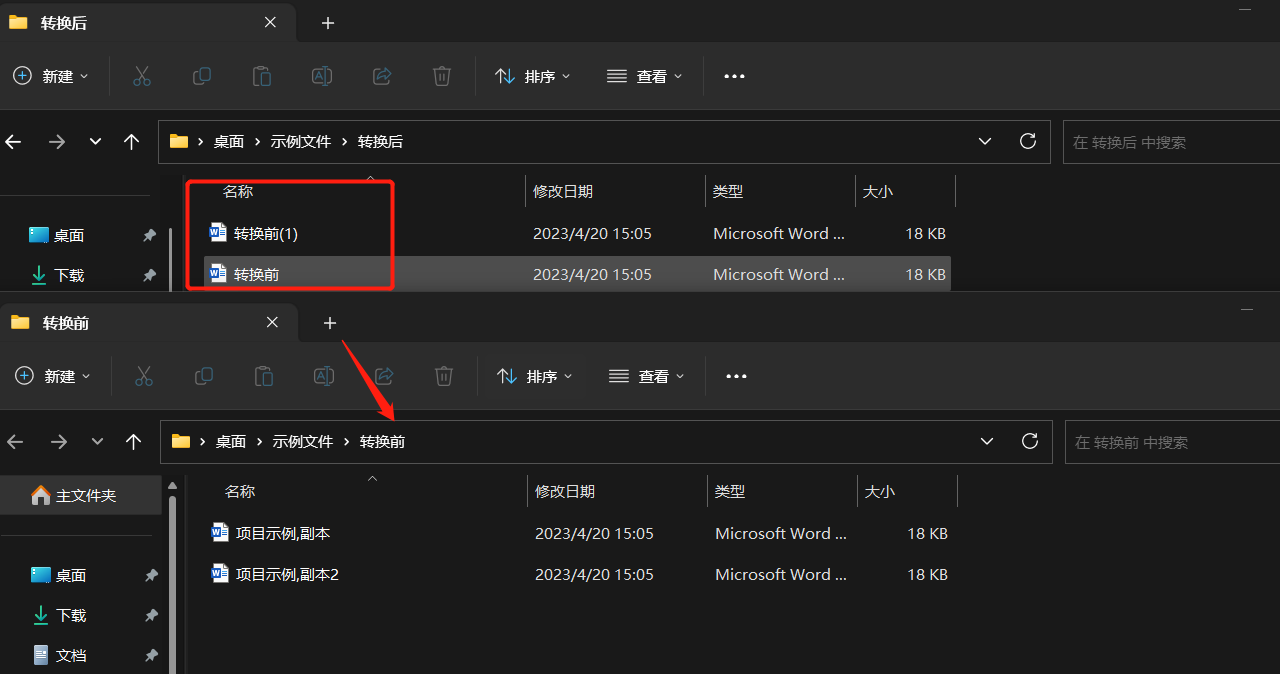
通过本文的介绍,我们充分能够了解到在日常工作生活中善用工具去批量处理文件是非常重要的。就例如文中所提到的软件,我们在文中看到了,它可以提供多种批量重命名操作和选项,可以满足大部分人的不同需求。有它帮助我们快速高效的对文件进行批量重命名,我们将大幅提高工作效率和管理文件的效果。